

Nathan E. Malpass가 마지막으로 업데이트 : December 11, 2018
클라우드 스토리지 1960년대 초에 등장했으며 Amazon Web Services에서 만든 AWS S2006가 출시된 3년까지 공식적으로 사용되었습니다. 클라우드 스토리지의 개념화 및 개발은 모두에게 잘 받아들여졌습니다. 장치가 사용하는 운영 체제는 중요하지 않습니다.
장치가 Apple, Windows 또는 Android인지 여부는 필수가 되었습니다. 요즘에는 이를 사용하는 것이 필수입니다. 컴퓨터에 즉시 액세스하거나 데이터를 안전하게 보호하기 위해 외부 저장 장치를 가지고 다닐 필요가 없기 때문에 편리함을 제공합니다.
우리 모두는 빠르게 변화하는 이동 세대에 살고 있고 우리를 따라잡기 위해 클라우드 스토리지와 같은 것이 절실히 필요하기 때문에 사용자는 이제 이러한 백업 서비스 사용에 더 많은 노력을 기울이고 있습니다.
이 기사에서는 잘 알려진 몇 가지 안드로이드 클라우드 백업 스토리지 앱을 열거하고 논의할 것입니다. 시중에서 구할 수 있는 것 중 가장 좋은 것은.
1부: 가장 널리 사용되는 클라우드 백업 서비스 제공업체2 부 : FoneDog Toolkit-Android 데이터 백업 및 복원-궁극적 인 백업으로 이동3 부. 결론
사람들은 또한 읽습니다삼성 백업을위한 최고의 소프트웨어Android 기기 용 9 최고의 배터리 세이버 앱
특정 순서 없이 사용자가 가장 많이 사용한 것으로 간주되는 클라우드 스토리지 도구 목록을 작성했습니다.
클라우드 스토리지 서비스의 지지자로서 Amazon 드라이브는 먼 길을 왔습니다. 사용자는 스토리지 서비스에서 두 가지 옵션을 사용할 수 있습니다. 하나는 사진을 무제한으로 저장할 수 있고 다른 하나는 모든 것을 무제한으로 사용할 수 있습니다. 처음에는 5GB의 무료 스토리지가 제공되지만 훨씬 더 많은 것을 얻으려면 추가 요금을 지불해야 하는 요금제에 가입해야 합니다.
각각 $100에 11.99GB, $1에 59.99TB, TB당 추가 $30에 최대 59.99TB입니다. 프라임 회원은 무제한 사진 저장 공간과 기타 파일을 위한 5GB의 무료 저장 공간을 이용할 수 있습니다.
가입하고 계정을 생성하기만 하면 됩니다. 다음은 Android 기기에서 Amazon으로 미디어 콘텐츠를 업로드하는 단계입니다.
1단계: 업로드할 사진 또는 동영상을 선택합니다. 항목을 길게 누르고 확인 표시가 나타날 때까지 기다리면 선택되었음을 의미합니다(업로드할 항목이 여러 개인 경우 진행).
2단계: 선택을 마치면 "업로드"를 누르기만 하면 됩니다.
중요 사항 : 자동 저장을 활성화하여 항상 수동으로 저장해야 하는 부담을 덜 수 있습니다. 설정으로 이동한 다음 "자동 저장"을 선택하십시오.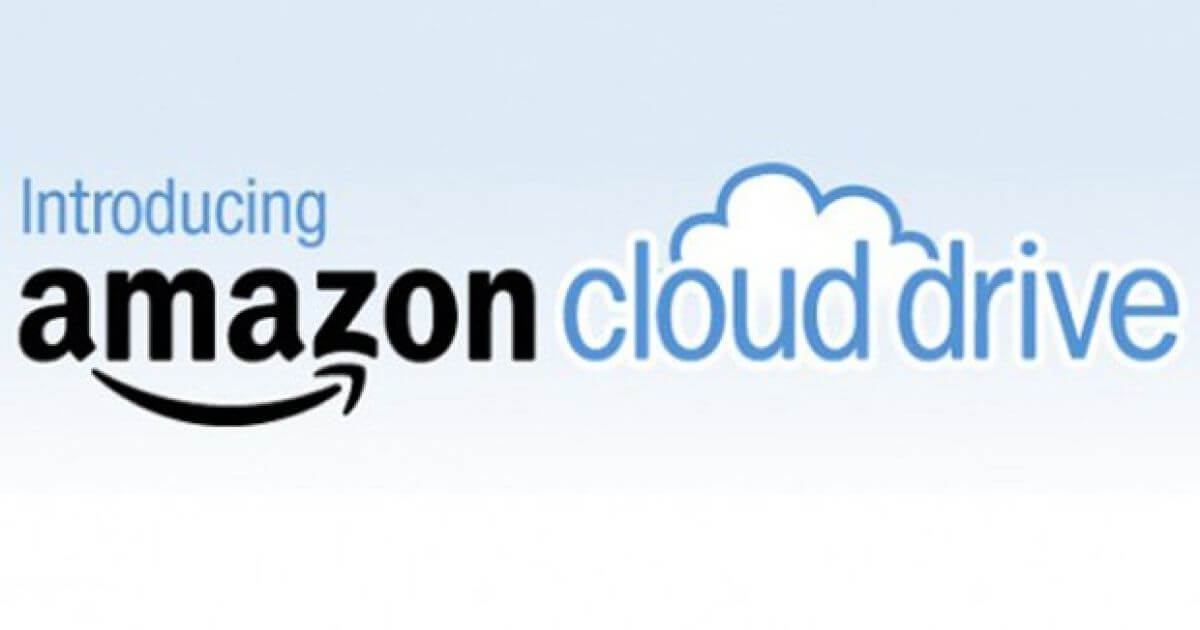
이름에서 알 수 있듯이 이 앱은 Google에서 개발했으며 24년 2012월 XNUMX일에 출시되었습니다. 다양한 데이터 유형에 대한 몇 가지 기능이 있습니다. 사용자는 오프라인에서도 자신의 파일에 액세스할 수 있습니다.
인터넷 연결 없이도 보고 사용할 수 있도록 하려는 각 파일에 대해 설정을 조정하기만 하면 됩니다. 저장용으로 사용되는 것 외에도 Google을 사용하면 드라이브에 직접 저장되는 새 파일을 만들 수 있습니다.
이 앱의 차이점은 처음에 받는 무료 스토리지의 크기입니다. 저장하려는 모든 유형의 데이터(이미 이메일 및 첨부 파일 포함)에 대해 15GB가 제공되며 일부는 충분하지만 더 많은 데이터가 필요한 유형인 경우 비용을 지불하여 추가 저장 공간을 구입할 수도 있습니다. 월간 또는 연간 구독.
한 달에 $100에 1.99GB를 얻거나 19.99년 동안 $1를 지불하고 9.99TB는 한 달에 $99.99 또는 XNUMX년 동안 $XNUMX에 얻을 수 있습니다. 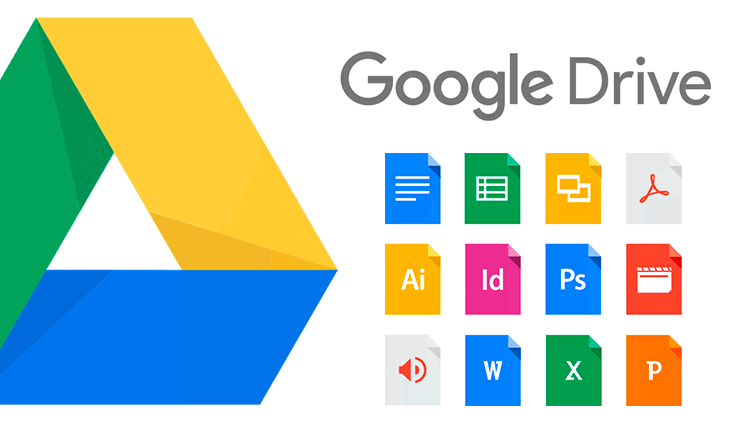
이 앱은 파일(사진, 비디오, 문서) 업로드를 허용할 뿐만 아니라 다른 사용자와 공유할 수 있어 인기가 높습니다. 무료로 다운로드할 수 있으며 처음에는 2GB의 저장 공간이 제공되며 다른 백업 서비스가 제공하는 것보다 낮습니다.
Dropbox를 사용하도록 다른 사람들을 공유하고 초대하거나 소셜 미디어에 홍보함으로써 추가 저장 공간을 무료로 얻을 수 있습니다. 문서를 원격으로 인쇄하고(프린터가 집에 있는 경우) 토렌트 다운로드를 모니터링 및 관리하는 등 Dropbox가 제공하는 다른 기능도 있습니다.
계정을 활성 상태로 유지하는 것에 유의하십시오. 개발자는 한 번에 몇 달 동안 앱에 액세스하거나 사용하지 않으면 저장된 파일을 삭제할 권리가 있습니다. 즉, 사물을 추적하지 않으면 중요한 데이터를 잃을 위험이 있습니다. 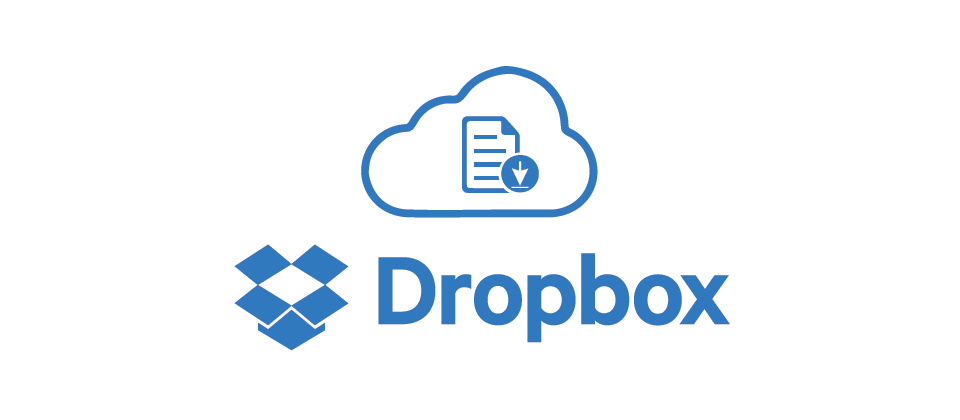
개발자가 클라우드 콘텐츠에 액세스하고 이를 제거할 수 있도록 허용하는 Dropbox와 달리 Mega는 파일에 안전하게 액세스할 수 있는 유일한 사람이며 파일이 서버에서 호스팅되기 전에도 암호화되어 안전하게 유지된다는 점에 자부심을 느낍니다. 일단 전송됩니다.
가입 시 무려 50GB의 무료 저장 공간이 제공되며 플랫폼을 사용하도록 친구를 초대할 때마다 추가로 10GB가 무료로 제공됩니다. 더 필요하다고 생각되면 요금제 중 하나에서 구입할 수 있습니다(200GB는 $6/월, 1TB는 $12/월, 4TB는 $23/월, 8TB는 $35/월).
또한 Mac, Windows 및 Linux 기반 컴퓨터에서도 작동하는 대응 MEGAsync를 사용하여 데스크톱에서 해당 기능을 즐길 수 있습니다. 사용자는 단일 또는 전체 폴더의 업로드 속도를 제어할 수 있으며 실제로는 10GB로 제한되지만 30분마다 새로 고쳐지므로 나쁘지 않습니다.
그러나 단점은 링크 공유 기능입니다. 파일에 대한 암호를 만들 수 없으며 공개로 설정된 경우에만 사용할 수 있으므로 약간의 보안 문제가 있습니다. 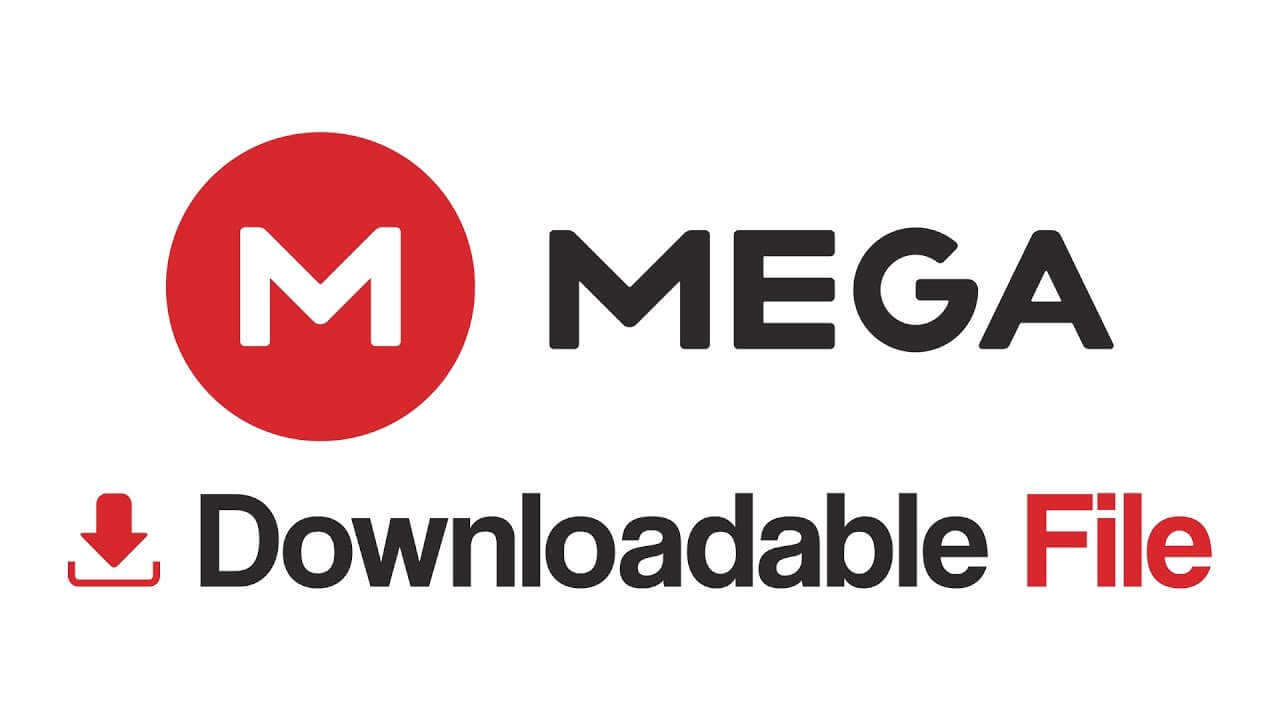
Word 및 Excel과 같은 도구를 주로 사용하는 사람들에게 이것은 잘 통합된 기능으로 최고의 평가를 받는 플랫폼입니다. OneDrive는 Microsoft에서 가져왔기 때문에 이는 놀라운 일이 아닙니다.
15GB의 저장 공간을 무료로 제공하며 초대를 통해 친구가 가입하거나 앱과 동기화한 후 기기의 카메라에서 사진 자동 백업을 활성화하면 추가로 적립됩니다.
사용자가 이 도구를 사용할 때 약간의 단점으로 발견하는 한 가지는 파일 공유입니다. 파일 공유가 제한되는 경향이 있으므로 파일을 보내야 하는 사람들의 네트워크가 있거나 비즈니스 또는 일하다. 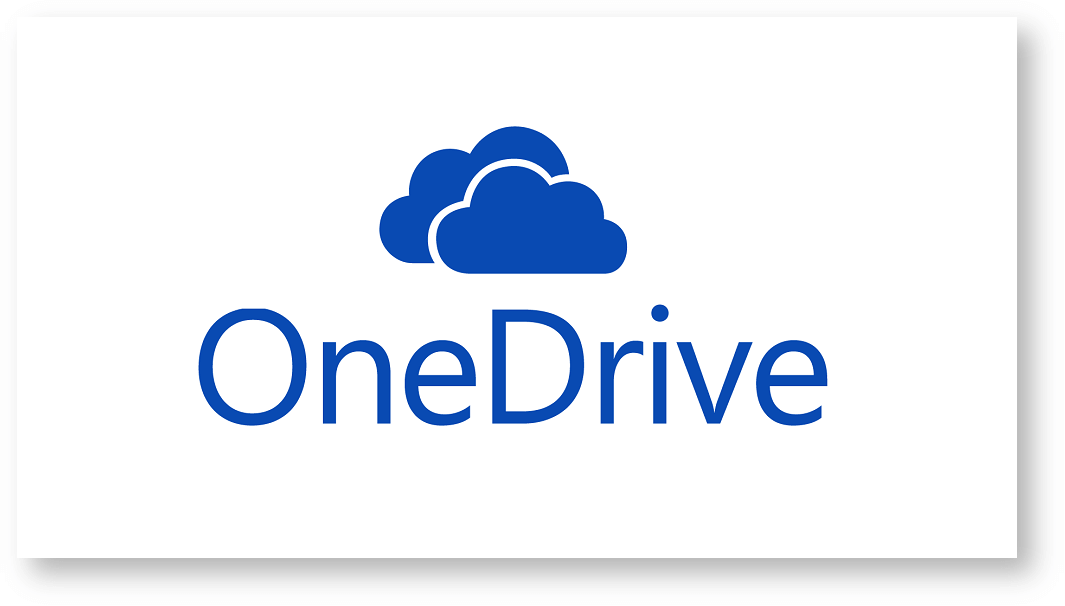
자신의 계정이 있는 사람들이 좋아하는 점은 비사용자가 자신의 백업 폴더에 파일을 업로드하도록 할 수 있다는 것입니다. 또한 즉시 10GB의 저장 공간을 확보하고 한 번에 최대 25GB의 파일을 업로드할 수 있습니다.
소프트웨어 다운로드, 친구와 공유 또는 링크를 게시하여 소셜 미디어에서 앱 홍보와 같은 몇 가지 작업을 수행하여 최대 50GB의 무료 저장 공간을 얻을 수도 있습니다. 그러나 업로드당 대역폭 사용량을 제어할 수는 없습니다. 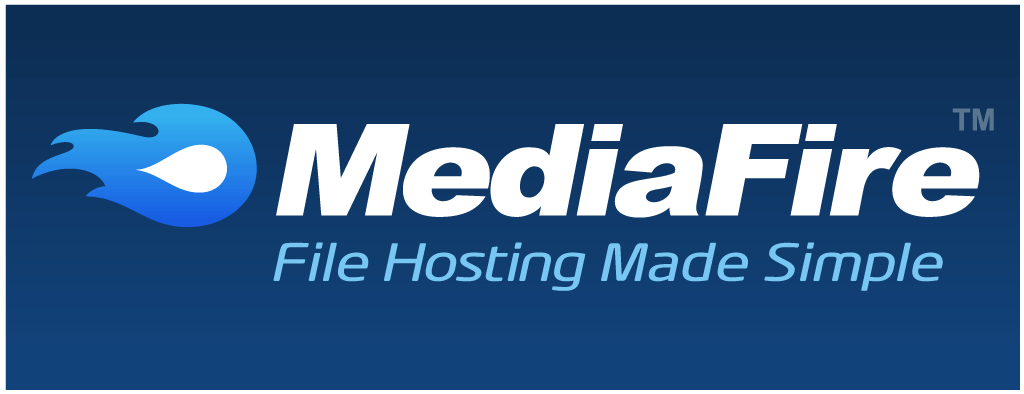
이 클라우드 드라이브 앱을 사용할 때 유일한 단점은 추가 보안을 위해 암호를 만들 수 없다는 것입니다. 사용자는 파일이 pCloud 계정이 없는 사람과 공유되더라도 여전히 파일에 액세스할 수 있고 Zip 형식으로 다운로드할 수도 있다는 점을 발견했습니다.
폴더에 대한 공개 액세스를 설정하면 계정 소유자가 아닌 사람이 업로드할 수 있는 파일의 크기 및 수 제한을 사용자 정의할 수도 있습니다. 그것은 MediaFire의 끌어서 놓기 기능과 더 비슷하므로 실제로 링크를 공유하는 모든 사람에게 사용을 확장합니다.

온라인 클라우드 백업 비교를 통해 사용자를 위한 옵션은 무한에 가깝습니다. 사용 가능한 항목이 너무 많아 어느 것이 자신에게 가장 적합한지 결정하기가 어렵습니다.
개발자가 무엇을 FoneDog 툴킷 는 사람들이 파일을 안전하고 안전하게 유지하고 가능한 한 효율적으로 쉽게 액세스할 수 있도록 하는 것을 염두에 두고 있었습니다.
그렇기 때문에 툴킷의 Android 데이터 백업 및 복원 기능이 백업 서비스의 원활하고 쉬운 사용과 관련하여 설문 조사의 최상위에 올랐습니다. 툴킷의 백업 및 복원 기능의 쉬운 단계에 대해 자세히 알아보려면 계속 읽으십시오.
Step 1 : FoneDog 툴킷 다운로드 및 설치
설치 프로세스를 완료하면 툴킷을 실행하십시오. (툴킷을 사용하는 동안 다른 백업 앱이나 도구가 실행되지 않는 것이 중요합니다.)

2단계: Android 기기를 PC에 연결
장치를 완전히 연결하기 전에(작동하는 원래 USB 케이블을 사용하는지 확인) "Android Dara 백업 및 복원"을 선택하십시오.
USB 디버깅을 허용할지 묻는 메시지가 표시됩니다. 이는 USB를 통해 앱을 복사할 수 있음을 의미합니다(Android OS 버전 4.0 이상에 적용 가능). "확인"을 클릭하십시오.
3단계: 백업 옵션 선택
"장치 데이터 백업"을 클릭하기 전에 툴킷이 장치를 감지할 때까지 기다리십시오. 기본적으로 백업할 수 있는 사용 가능한 모든 파일은 이미 선택되어 있지만 백업하지 않으려는 파일을 제거하여 여전히 변경할 수 있습니다.
이렇게 하면 모든 파일이 표시되면 더 이상 필요하지 않은 항목을 검토하고 삭제하도록 선택할 수 있으므로 장치에 공간을 확보할 수 있습니다. 
4단계: 백업할 데이터 유형 선택
이제 툴킷에 대한 또 다른 흥미로운 점은 장치에서 감지된 데이터 유형을 관리할 수 있도록 하는 것이 얼마나 체계적이고 효율적이라는 것입니다.
각각은 사람들이 백업할 데이터를 쉽게 선택할 수 있도록 분류되어 있습니다. 메시지, 사진 등의 각 범주로 직접 이동한 다음 선택하면 됩니다.
필요한 것을 선택했으면 "시작"을 클릭하십시오. 이제 크기에 따라 완료하는 데 몇 분 정도 걸릴 수 있지만 다른 백업 앱과 달리 그렇게 오래 걸리지는 않습니다. 
중요 사항 : 파일을 "암호화"하는 옵션도 있습니다. 이렇게 하면 특히 다른 사람이 액세스하는 것을 원하지 않는 개인 정보나 민감한 정보가 있는 경우 또 다른 보안 계층이 추가됩니다. 아래에서 백업할 데이터 유형을 선택하는 페이지에는 파일 암호화를 선택하는 상자가 있습니다.
5단계: 백업 완료
프로세스가 완료되면 알림이 표시되고 메시지에 생성된 백업 파일에 대한 세부 정보가 표시된 다음 "확인"을 클릭할 수 있습니다. 파일의 세부 정보를 보거나 다른 장치나 PC로 복원을 진행할 수 있는 옵션이 있습니다. 
복원을 수행하는 단계는 다음과 같습니다.
1단계: 위에서 언급한 대로 파일 백업을 완료하면 파일을 PC 또는 다른 장치로 복원할 수 있는 옵션이 제공됩니다. "장치 데이터 복원"을 클릭하면 기본적으로 생성된 가장 최근 백업이 표시됩니다. 
2단계: 전송하려는 백업 파일을 선택한 후 내용을 다시 자세히 검토할 수 있는 다음 페이지로 이동합니다. 데이터 유형별로 분류되므로 전체를 전송하지 않으려면 그냥 할 수 있습니다. 필요한 것을 선택하십시오.
선택한 후 "확인"보다 "복원"을 클릭하여 더 확인하고 전송 프로세스를 진행하십시오. 
3단계: 지금 해야 할 일은 완료될 때까지 기다린 다음 전송이 완료되었다는 메시지가 표시되면 전송된 파일을 다시 확인하는 것입니다.
중요 사항 : 백업 프로세스 중이든 복원을 완료하는 동안이든 Android 장치의 연결을 끊거나 오류 및 합병증을 피하기 위해 다른 작업을 수행하지 않도록 하십시오.
이 기사에서 언급한 것 외에도 동일한 기능을 제공하지만 약간 다른 단점과 기능을 가진 제품이 여전히 많이 있다는 사실에 놀랄 것입니다.
그래도 한 가지 확신할 수 있는 것은 FoneDog Toolkit-Android 데이터 백업 및 복원 가 최고라고 주장할 수 있는 이유는 필요한 기능 측면에서 요구하는 것뿐만 아니라 매번 성공과 효율성을 약속하기 때문입니다.
코멘트 남김
Comment
Hot Articles
/
흥미있는둔한
/
단순한어려운
감사합니다! 선택은 다음과 같습니다.
우수한
평가: 4.7 / 5 ( 86 등급)